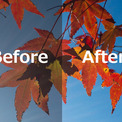
無料スマホアプリで簡単キレイ!パッとしない紅葉写真を美しく撮ろう!
紅葉シーズン真っ盛り!キレイな紅葉をスマホで撮影してガッカリしたことはありませんか?きょうは無料のスマホアプリで簡単キレイに紅葉写真を撮る方法を解説していきます!
逆光で少し暗めに撮影して明るく編集しよう!
紅葉写真の撮影のコツはただひとつ!「逆光で少し暗めに撮影して明るく編集する」ことです。というのも紅葉の美しさは、日光に透かされた透明感のある葉の色や葉脈にあるからなんですね。逆光で写真を撮ると葉が暗くなってうまく写らないのでは?と疑問に思う方もいるかもしれませんが、スマホでも簡単に逆光の補正や編集ができるので大丈夫。ひとつずつ丁寧にご紹介していきます。

紅葉写真は逆光で少し暗めに撮って明るく編集するとキレイです
1.無料写真アプリ「Lightroom」で撮影しよう
今回は、写真編集でよく利用されるAdobe Lightroomを利用します。スマホアプリのLightroomは無料で使えてJPEG ではなくRaw(文字通り生のデータで美しい写真を編集するのに適した形式)で撮影ができるので、筆者はスマホで撮影するときは愛用しています。上の写真のように葉の部分を指先でタップしてピントを合わせ、ちょっと暗めに撮影するのがポイントです。
※Rawで撮影したデータを色や明るさを調整してJPEGなどの画像へ書き出すことを「Raw現像」と言います。今回はわかりやすさを重視して「編集」という言葉で表現いたします。

無料スマホアプリAdobe Lightroom で撮影
2.暗めに撮影した写真を明るく仕上げよう
撮影したデータを早速編集していきましょう。1番簡単な方法は画面右下黄色丸で囲った「Auto」アイコンをタップする方法。自動的にLightroom がいい感じの明るさと色味に変換してくれます。「写真の編集とかやったことないし難しそう・・・」という方も安心ですね。個人的にも紅葉写真は「やや明るめ、やや鮮やかめ」に編集することが多いです。見たままよりも感じたままに編集することで想い出を印象的に残せるのが写真の良いところです。

編集前のBefore 写真
3.ワンタップ編集で鮮やかな透明感を再現
編集後の写真がこちら。紅葉の赤と空の青がよく映えてキレイですね。紅葉の中心から外に向かって黄色から赤のグラデーションが美しく、太陽から入る光の筋も逆光ならではの写真です。太陽を写真の中に入れてもよいのですが、高気圧にすっぽり覆われた晴れの日は、逆光が強すぎて写真の仕上がりが不自然になってしまうので、画面の中に太陽はいれずにサンプルの写真のように少し枠の外に外すか、枝葉を太陽とカメラの間に挟んで木漏れ日を撮影するのがおすすめです。撮影に慣れてきたら、すじ雲やうろこ雲といった秋らしい空模様を狙って写真に入れるとよりに印象的になるので試してみてくださいね。

編集後のAfter 写真
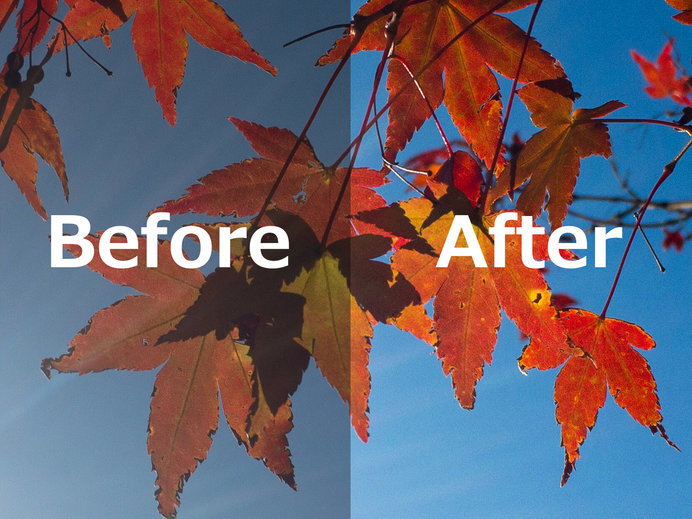



コメント